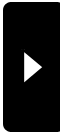■携帯で記事を投稿する
携帯電話で記事を投稿する場合、「メール投稿」と「フォーム投稿」の2種類があります。
【メール投稿】
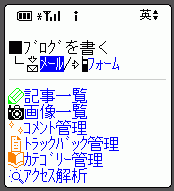
携帯電話で「ブログ管理画面」にログインし
ブログを書く項目のメールをクリックします。
表示される「ブログを書く(メール)」ページで、各カテゴリ名の下に
表示された投稿(公開または下書)をクリックするとメールフォームが起動します。
※送信先メールアドレスをご登録いただくと、以後メール投稿をするとき便利です。
メール画面の項目は記事の以下に対応します。
■記事にタイトルをつける
メールの件名(Subject)が記事のタイトルになります。
ここに入力した内容が、記事のタイトルとしてブログに表示されます。
■記事の本文を書く
メールの本文(Text)が記事の本文になります。
ここに入力した内容が記事の本文としてブログに表示されます。
※現在au端末のみ絵文字を使用できます。
■画像を投稿する
メールに添付した画像が記事の画像として表示されます。
画像は記事の先頭に表示されます。
本文と本文の間に画像を入れる場合は「フォーム」投稿をご利用ください。
【フォーム投稿】
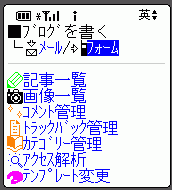
携帯電話で「ブログ管理画面」にログインし
ブログを書く項目のフォームをクリックします。
表示される「記事を書く(フォーム)」ページで、記事を作成します。
■タイトル
記事のタイトルになります。
30文字(半角60文字)まで入力できます。
■本文
記事本文になります。
携帯電話の絵文字を使用することが可能です。
■追記
「続きを読む」として表示される本文です。
携帯電話の絵文字を使用することが可能です。
■画像追加ボタン
タイトルと本文を入力後、画像追加ボタンより記事に挿入する画像を挿入することが可能です。
■記事に画像を挿入するには
アップロード済みの画像を記事に挿入する場合、【画像追加ボタン】をクリックします。
次に【画像一覧】ページより画像を選び【本文に追加】または【追記に追加】をクリックします。
(未アップロードの画像を掲載する場合は【画像一覧】ページの『新しく画像を追加』より画像を追加します。)
本文欄に画像タグ(<img ... alt="" >)が記述されます。
必要に応じて、この画像タグを本文欄のお好きな場所へコピー、ペーストしてください。
【PCで投稿用メールアドレスの確認】
投稿用のメールアドレスは管理画面「管理画面TOP 」ページの
下にある「***への投稿メールアドレス」で確認できます。
このメールアドレスにメールを送信すると、記事としてブログに反映されます。
メール投稿手順について詳細はこちらをご覧下さい。
⇒メールでの記事の投稿手順
携帯電話で記事を投稿する場合、「メール投稿」と「フォーム投稿」の2種類があります。
【メール投稿】
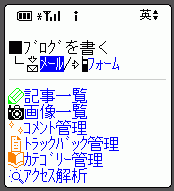
携帯電話で「ブログ管理画面」にログインし
ブログを書く項目のメールをクリックします。
表示される「ブログを書く(メール)」ページで、各カテゴリ名の下に
表示された投稿(公開または下書)をクリックするとメールフォームが起動します。
※送信先メールアドレスをご登録いただくと、以後メール投稿をするとき便利です。
メール画面の項目は記事の以下に対応します。
■記事にタイトルをつける
メールの件名(Subject)が記事のタイトルになります。
ここに入力した内容が、記事のタイトルとしてブログに表示されます。
■記事の本文を書く
メールの本文(Text)が記事の本文になります。
ここに入力した内容が記事の本文としてブログに表示されます。
※現在au端末のみ絵文字を使用できます。
■画像を投稿する
メールに添付した画像が記事の画像として表示されます。
画像は記事の先頭に表示されます。
本文と本文の間に画像を入れる場合は「フォーム」投稿をご利用ください。
【フォーム投稿】
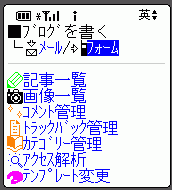
携帯電話で「ブログ管理画面」にログインし
ブログを書く項目のフォームをクリックします。
表示される「記事を書く(フォーム)」ページで、記事を作成します。
■タイトル
記事のタイトルになります。
30文字(半角60文字)まで入力できます。
■本文
記事本文になります。
携帯電話の絵文字を使用することが可能です。
■追記
「続きを読む」として表示される本文です。
携帯電話の絵文字を使用することが可能です。
■画像追加ボタン
タイトルと本文を入力後、画像追加ボタンより記事に挿入する画像を挿入することが可能です。
■記事に画像を挿入するには
アップロード済みの画像を記事に挿入する場合、【画像追加ボタン】をクリックします。
次に【画像一覧】ページより画像を選び【本文に追加】または【追記に追加】をクリックします。
(未アップロードの画像を掲載する場合は【画像一覧】ページの『新しく画像を追加』より画像を追加します。)
本文欄に画像タグ(<img ... alt="" >)が記述されます。
必要に応じて、この画像タグを本文欄のお好きな場所へコピー、ペーストしてください。
【PCで投稿用メールアドレスの確認】
投稿用のメールアドレスは管理画面「管理画面TOP 」ページの
下にある「***への投稿メールアドレス」で確認できます。
このメールアドレスにメールを送信すると、記事としてブログに反映されます。
メール投稿手順について詳細はこちらをご覧下さい。
⇒メールでの記事の投稿手順